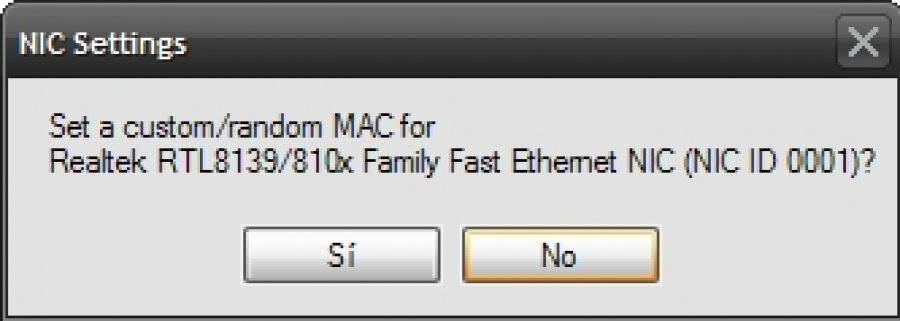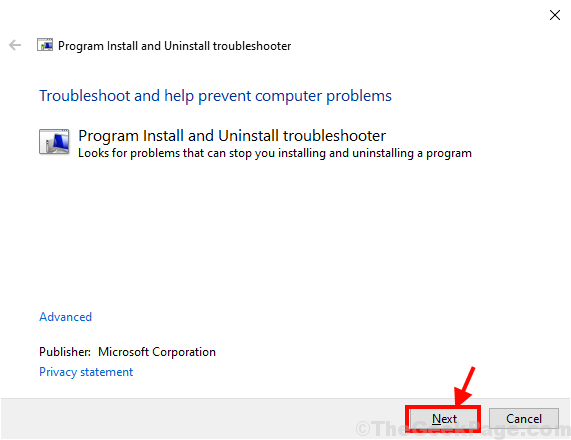Συνήθως αφαιρούμε CD ή DVD χρησιμοποιώντας το κουμπί που παρέχεται στο δίσκο CD ή DVD. Αλλά αυτό μπορεί να είναι άβολο κατά καιρούς. Συμβαίνει επειδή η θήκη DVD βρίσκεται στη μία πλευρά και δεν μπορείτε να εντοπίσετε με ακρίβεια το κουμπί από μπροστά. Ή το κουμπί μπορεί να μην λειτουργεί σωστά. Ό, τι κι αν είναι, είναι πάντα ευκολότερο να έχουμε κάποιες εναλλακτικές λύσεις αντί να τις βγάζουμε χειροκίνητα. Διαβάστε το άρθρο για να εξοικειωθείτε με μερικούς απλούς τρόπους εξαγωγής ή κλεισίματος δίσκου DVD χρησιμοποιώντας απλά πληκτρολόγιο και ποντίκι.
Χρησιμοποιώντας δωρεάν λογισμικό ελέγχου πόρτας
Η Digola Systems προσφέρει ένα προϊόν που ονομάζεται Door Control. Είναι μια ελαφριά εφαρμογή που μπορείτε να εκτελέσετε σε Windows. Το έργο του είναι απλό. άνοιγμα / κλείσιμο δίσκου CD ή DVD με ένα κλικ! Τα βήματα για τη χρήση του Door Control ακολουθούν:
- Κατεβάστε το Door Control από τον ακόλουθο ιστότοπο.
Διγόλα

- Εκτελέστε το αρχείο εγκατάστασης για να το εγκαταστήσετε στη συσκευή σας.
- Εάν χρησιμοποιείτε το ποντίκι σας, κάντε κλικ στο εικονίδιο System Tray για εξαγωγή του δίσκου DVD.

Εάν προτιμάτε να χρησιμοποιείτε πληκτρολόγιο, τότε μπορείτε να ρυθμίσετε ένα πλήκτρο πρόσβασης.
- Κάντε δεξί κλικ στο εικονίδιο ελέγχου πόρτας. Κάντε κλικ στο Hot Key.

- Εμφανίζεται ένα παράθυρο με ένα σύνολο επιλογών hotkey. Επιλέξτε ένα πλήκτρο από τις επιλογές που δίνονται και πατήστε Εντάξει.

- Χρησιμοποιήστε αυτό το κλειδί όποτε θέλετε να εξαγάγετε ένα δίσκο DVD.
Χρήση της εφαρμογής WinEject
Μια άλλη εφαρμογή που σας επιτρέπει να κάνετε τις ίδιες λειτουργίες είναι το WinEject. Δείτε πώς μπορείτε να χρησιμοποιήσετε το WinEject.
- Κατεβάστε το WinEject από τον ακόλουθο ιστότοπο.
WinEject
- Εκτελέστε το αρχείο εγκατάστασης για να εγκαταστήσετε την εφαρμογή στον υπολογιστή σας.
- Κάντε κλικ στο εικονίδιο WinEject στο δίσκο συστήματος των Windows για εξαγωγή ενός DVD ή CD.
Διαφορετικά, εάν θέλετε να χρησιμοποιήσετε ένα πλήκτρο πρόσβασης, ακολουθήστε το παρακάτω βήμα:
- Κάντε δεξί κλικ στο εικονίδιο System Tray του WinEject και επιλέξτε Ρυθμίσεις.

- Επιλέξτε τα πλήκτρα που θέλετε και πληκτρολογήστε τα στο Εκβάλλω και Κλείσε καρτέλες. Σε αντίθεση με το Door Control που προσφέρει ένα περιορισμένο σύνολο κλειδιών, μπορείτε να χρησιμοποιήσετε οποιονδήποτε συνδυασμό στο WinEject.

- Εάν θέλετε να κλείσετε αυτόματα την πόρτα μετά από λίγα δευτερόλεπτα, κάντε κλικ στο Γενικός και στη συνέχεια κάντε κλικ στην επιλογή αυτόματου κλεισίματος όπως φαίνεται.

- Ρυθμίστε το χρόνο αναμονής πριν κλείσει αυτόματα η πόρτα.
Χρήση της εφαρμογής NirCmd
Μια άλλη εφαρμογή που διευκολύνει την εργασία σας είναι η εφαρμογή NirCmd. Ακολουθήστε μερικά απλά βήματα που εμφανίζονται παρακάτω:
- Κατεβάστε το NirCmd από τον δεδομένο ιστότοπο.
NirCmd

- Εκτελέστε το αρχείο εγκατάστασης και εγκαταστήστε το NirCmd.
- Κάντε δεξί κλικ στο αρχείο nircmd.exe και κάντε κλικ στο Εκτέλεση ως διαχειριστής.

- Θα εμφανιστεί ένα μικρό παράθυρο. Κάντε κλικ στο Αντιγραφή στον κατάλογο των Windows.

- Στη συνέχεια, κάντε δεξί κλικ στην επιφάνεια εργασίας. Κάντε κλικ στο Νέος και μετά κάντε κλικ στο Συντομώτερος δρόμος. Πληκτρολογήστε την ακόλουθη εντολή στο πλαίσιο κειμένου.
C: \ Windows \ nircmd.exe CD-ROM ανοιχτό
Για παράδειγμα, εάν η μονάδα CD είναι Drive F, η εντολή σας θα είναι:
C: \ Windows \ nircmd.exe CD-ROM ανοιχτό F:

- Κάντε κλικ Επόμενο.
- Ονομάστε τη συντόμευση και πατήστε Εντάξει.
- Για να ανοίξετε τη μονάδα DVD, ελαχιστοποιήστε όλα τα παράθυρα και μετά Διπλό κλικ στη συντόμευση.
- Ομοίως, για να κλείσετε την πόρτα, δημιουργήστε μια συντόμευση. Η μόνη διαφορά θα είναι στην εντολή που θα είναι όπως φαίνεται.
C: \ Windows \ nircmd.exe CD-ROM κλείσιμο
Για παράδειγμα, εάν η μονάδα CD είναι Drive F, η εντολή σας θα είναι:
C: \ Windows \ nircmd.exe CD-ROM κλείσιμο F:

Για να δημιουργήσετε συντομεύσεις ανοίγματος και κλεισίματος στην επιφάνεια εργασίας, μπορείτε να χρησιμοποιήσετε ορισμένα εργαλεία όπως Wizmo, EjectCD και τα λοιπά.
Την επόμενη φορά, δοκιμάστε αυτές τις εναλλακτικές λύσεις εάν αντιμετωπίζετε πρόβλημα με το μη αυτόματο άνοιγμα δίσκων DVD.